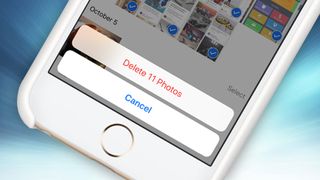iPhone veya iPad'inizdeki tüm fotoğrafları nasıl sileceğinizi öğrenmek, sahip olunması gereken yararlı bir beceridir ve iyi haber şu ki, bunu yapmak çok kolay! Birçoğumuz için, iPhone'larımız ve iPad'lerimiz fotoğraflarla dolu ve çok ihtiyaç duyulan alanı boşaltmanın tek yolu onları temizlemek.
En iyi iPad'in en iyi iPhone'una sahipseniz , fotoğraf çekmek için elinizde bulundurmak muhtemelen ana kullanımlarından biridir. Ama kabul edelim, bu anılar aynı zamanda depolama alanı söz konusu olduğunda büyük domuzlardır ve en son modele sahip değilseniz, istediğiniz kadar depolama kapasiteniz olmayabilir.
Onları iCloud'da, iDrive'da zaten yedeklemiş olsanız da , Google Fotoğraflar yedeklemeyi kullanıyor olsanız da veya başka bir bulut depolama biçimine güveniyor olsanız da, bir anda iPhone'unuzdaki tüm fotoğrafları silmek isteyeceksiniz veya iPad - özellikle aceleyle çok fazla alan kazanmanız gerekiyorsa.
Depolama alanında yer açmanızın nedeni ne olursa olsun, mobil Apple aygıtınızdaki tüm fotoğrafları kaldırmanıza yardımcı olacak bilmeniz gereken her şeyi bu kılavuzda bulacaksınız, böylece amaçsızca gezinmek zorunda kalmazsınız. anlamaya çalışan rastgele iOS menüleri.
Ancak, aşağıdaki adımları izledikten ve fotoğraflarınızı sildikten sonra, fotoğraflarınızın kalıcı olarak kaybolacağını vurgulamak istiyoruz, bu nedenle, bu değerli anıları elinizde tutmak istiyorsanız, önce onları yedeklediğinizden emin olun. Bunu yaptıktan sonra, bu makaleyi iPhone veya iPad'inizden tüm fotoğrafları nasıl sileceğiniz konusunda size rehberlik etmede çok yararlı bulacaksınız.
iPhone'unuzdaki tüm fotoğrafları nasıl silebilirsiniz?
Apple artık otomatik olarak 'Tüm Fotoğraflar'ı seçmenize ve silmenize izin vermiyor. Yine de, bir veya iki dakikadan fazla sürmemesi gereken bir süreçte hepsini seçip silmenin nispeten kolay bir yolu var.
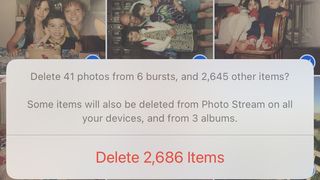
- Fotoğraflar uygulamasını açın
- Kitaplık sekmesinde , ekranın altındaki gezinme çubuğunda Tüm Fotoğraflar'ı seçin.
- Sağ üstteki Seç'e dokunun .
- Sağ alt fotoğraftan, parmağınızı hızlıca sol alt fotoğrafa, ardından doğrudan ekranın üst kısmına kaydırın. Her fotoğrafın yanında mavi onay işaretleri göreceksiniz ve kitaplığınızdaki her fotoğrafı yavaşça seçeceksiniz. Parmağınızı çok uzun süre basılı tutmayın veya yukarı doğru hızlıca kaydırmayın; bu, fotoğrafı seçmek yerine taşımanıza neden olur.
- İşleri hızlandırmak için diğer elinizin parmağını kullanarak tekrar tekrar aşağı kaydırın . Bu, birkaç saniye içinde binlerce fotoğraf seçmenize izin verecektir.
- Kitaplığınızın tamamını seçtikten sonra, sağ alttaki çöp kutusu simgesine ve ardından ' X fotoğrafı sil 'e dokunun.
- Albümler sekmesini seçin , ardından Son Silinmiş fotoğrafları bulmak için Yardımcı Programlar'a gidin . Bir kez daha Seç'e basın ve her fotoğrafı vurgulamak için yukarı kaydırın. Kalıcı olarak kaldırmak için sol alt köşedeki Sil'e ve ardından ' X Fotoğrafı Sil'e dokunun .
Bir iPad'iniz varsa, tabletinizdeki tüm fotoğrafları silmek için yukarıdaki adımların aynısını uygulayabilirsiniz.
Son Silinenler'den fotoğrafları silmeyi seçerseniz, bunun geri alınamayacağını unutmayın. Aksi takdirde fotoğraflarınız 30 gün boyunca o klasörde kalacak ve pişmanlık duymaya başlarsanız fikrinizi değiştirmeniz için size zaman tanıyacak.
Ayrıca, fotoğraflarınızı iCloud'a yedeklerseniz, telefonunuzdan silinir silinmez bulut depolama alanınızdan kaybolurlar. Teknik olarak, fotoğrafları silmeden önce iCloud fotoğraf deposunu devre dışı bırakarak bu sorunu çözebilirsiniz, ancak özelliği yeniden etkinleştirdiğinizde, bu fotoğraflar hemen kaybolacaktır.
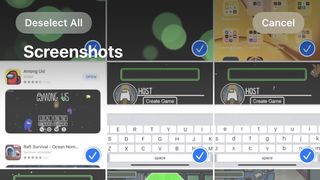
Belirli bir kişinin, dosya türünün veya konumun tüm iPhone fotoğrafları nasıl silinir?
Tüm iPhone fotoğraflarınızı silmek oldukça zordur. Belki artık istemediğiniz birçok eski fotoğrafı silmek , ancak bazılarını kurtarmak istiyorsunuz . Bu durumda, fotoğrafları belirli kategorilere göre silmek için bazı kolay yöntemler vardır.
Şu ayrılık senaryosuyla başlayalım. Apple'ın yapay zekası, fotoğraflarınızdaki tekrarlanan yüzleri tanıma konusunda oldukça iyi bir iş çıkarıyor, böylece unutmayı tercih ettiğiniz bir kişiyi içeren tüm Apple Fotoğraflarını kolayca silebilirsiniz.
Arama sekmesine dokunduğunuzda, en sık fotoğrafını çektiğiniz konuların vesikalıklarını görürsünüz; veya Albümler sekmesinin Kişiler ve Yerler bölümünü kontrol edin. Hayatınızdan çıkardığınız kişiyi seçin, ardından X Photos bölümünün yanındaki "Tümünü Gör" seçeneğine dokunun. Daha sonra, daha önce olduğu gibi aynı parmakla kaydırma yöntemini kullanarak hepsini Seçebilir ve atabilirsiniz.
Fotoğraflarınızın coğrafi olarak etiketlendiğini varsayarsak, belirli bir şehir sizin için toksik hale geldiyse, aynı şeyi belirli yerler için yapabilirsiniz; Ara'ya basın, otomatik olarak oluşturulan Yerlerden birine dokunun, ardından her şeyi bulmak, seçmek ve silmek için "Tümünü Gör"ü seçin.
Son olarak, kategoriye göre silebilirsiniz. Tüm eski ekran görüntülerinizi, önceden gizlenmiş fotoğraflarınızı, hoş olmayan özçekimlerinizi veya diğer kategorilerinizi toplu olarak silebileceğiniz Albümler sekmesinin en altına gidin.

iPhone'unuzdaki tüm fotoğrafları silmek için Mac kullanma
Apple ekosistemine yatırım yaptıysanız ve bir iPhone'un yanı sıra bir Mac kullanıyorsanız, Mac Photos kitaplığınızdaki herhangi bir değişikliğin iPhone'unuzda görünmesini sağlamak için iCloud'u kullanabilirsiniz.
Bu, Macbook veya iMac'inizdeki fotoğraf kitaplığınızı silerseniz, her iki aygıt da iCloud fotoğraf kitaplığınıza bağlı olduğu sürece iPhone'unuzdan kaybolacakları anlamına gelir.
Mac'inizdeki Fotoğraflar uygulamasına gidin, Kitaplık sekmesini açın ve herhangi bir fotoğrafı tıklayın. Hepsini seçmek için ⌘A'ya basın. Geri tuşuna basın, ardından hepsini silmek istediğinizden emin olup olmadığınız sorulduğunda Geri Dön'e basın.
Bununla birlikte, tüm fotoğraf kitaplığınız 'Son Silinenler' sekmenize gönderilecektir. Bu sekmeyi açın, tekrar ⌘A yazın, ardından hepsini silin.
Hey presto, tüm bu fotoğraflar gitti ve aynı anda iPhone, iPad, Mac ve iCloud hesabınızda değerli alanı boşalttınız. Yeni anılar yapmaya başlasan iyi olur!